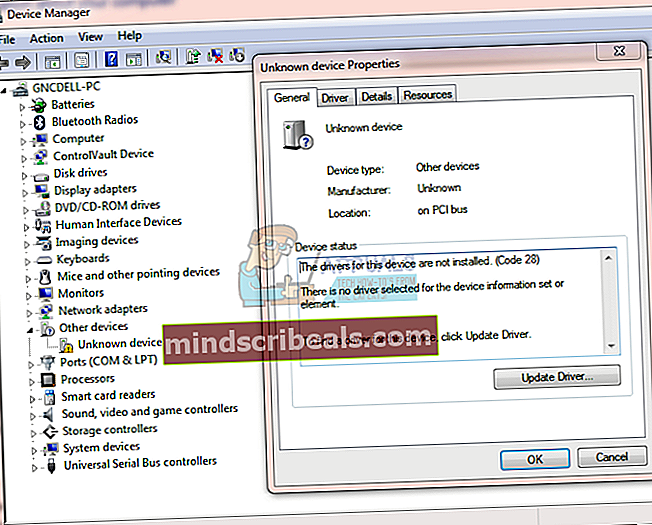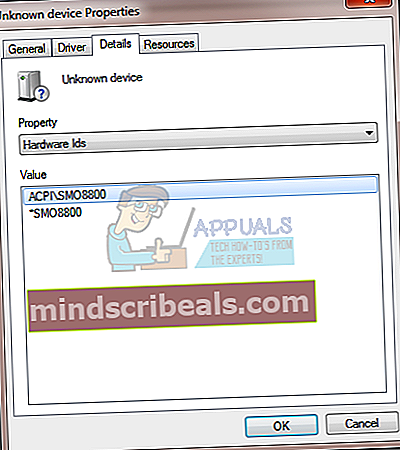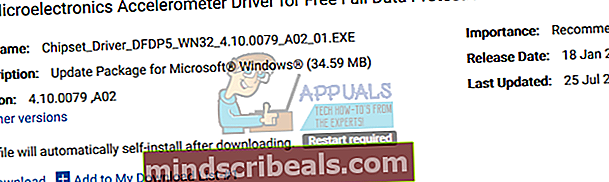Oprava: Neznámé zařízení „acpi ven_smo & dev_8800“
Po instalaci operačního systému by dalším krokem byla instalace ovladačů základní desky a dalších hardwarových komponent. Pokud používáte značkový počítač, například Dell, HP nebo jiný, budete muset otevřít web dodavatele a stáhnout ovladače pro svůj počítač nebo notebook. Pokud používáte starý počítač nebo notebook, který již prodejce více nepodporuje, existuje možnost, že si nebudete moci stáhnout ovladače z webu prodejce. Stejný postup a příběh je u počítačů jiných značek. Než se rozhodnete upgradovat operační systém, musíte nejprve zkontrolovat, zda vaše základní deska podporuje novější operační systém. Jak to zkontrolujete? Například máme základní desku P5KPL-AM vyráběný společností ASUS. Plánujeme upgrade systému Windows Vista x64 na Windows 8 x64. Musíme si přečíst technickou dokumentaci této základní desky a na základě toho se rozhodneme, zda můžeme nainstalovat nebo ne Windows 8 x64. Musíme navštívit web podpory společnosti ASUS na tomto ODKAZU a níže Vyberte operační systém kontrola seznamu je na této základní desce podporována systémem Windows 8 x64.

Jak vidíte, Windows 8 64bit je na této základní desce podporován a my můžeme upgradovat stroj z aktuálního operačního systému na Windows 8 x64. Ale co když chceme tento stroj upgradovat na Windows 10 x64? Windows 10 není touto základní deskou podporován. Ve většině případů funguje Windows 10 x64 dobře na základních deskách, počítačích nebo noteboocích, které podporují Windows 7 nebo Windows 8, ale nedoporučujeme vám riskovat a koupit základní desku, kde Windows 10 × 64 není podporován. Pokud máte základní desku a chcete otestovat, zda na vaší základní desce pracuje Windows 10 x64, můžete to udělat zdarma. Existuje hodnocení Windows 10 x64, které si můžete stáhnout na tomto odkazu.
Po přečtení technické dokumentace základní desky by dalším krokem mělo být stažení a instalace ovladačů. Společnost Microsoft poskytuje úložiště ovladačů, které poskytuje mnoho ovladačů pro vaše zařízení. Ovladače lze také nainstalovat prostřednictvím Windows Update.
Pokud nechcete instalovat ovladače prostřednictvím služby Windows Update, můžete si ovladače stáhnout z webu prodejce. V případě, že ovladač nenajdete na webu oficiálního dodavatele, dalším krokem bude otevření webu od dodavatele dodavatele. Co to znamená? Pokud používáte základní desku ASUS s integrovanou zvukovou kartou Realtek, je prvním krokem stažení ovladače z webu společnosti Asus. Pokud nemůžete najít správný ovladač zvukové karty Realtek, dalším krokem bude stažení ovladače z webových stránek Realtek. Nestahujte ovladače z webů třetích stran, protože do nich lze integrovat malware.
Některé ovladače nelze nainstalovat a jsou označeny jako Neznámé zařízení. Na základě tohoto jména nemůžeme provádět výzkum a najít správný ovladač. Nebojte se, existuje trik, který vám pomůže identifikovat hardwarovou komponentu a najít správný ovladač.
Několik uživatelů doporučilo problém s počítačem a notebookem Dell, protože poté nenalezli správný ovladač pro hardwarovou součást označenou jako Neznámé zařízení s IDS hardwaru ACPI \ VEN_SMO & DEV_8800 nebo ACPI \ SMO8800. Co je tedy ACPI \ VEN_SMO & DEV_8800 nebo ACPI \ SMO8800? to je Pohybový senzor ST Microelectronics DE351DL, systém ochrany dat obsažený ve vybraných produktech Dell. Tento systém detekuje náhlé zrychlení notebooku a připravuje mechanismus pevného disku na náraz uvolněním hlav diskové jednotky z desek pevného disku. Ukážeme vám, jak stáhnout ovladač pro ACPI \ VEN_SMO & DEV_8800 nebo ACPI \ SMO8800.
Stáhněte a nainstalujte ovladač pro Neznámé zařízení
Začněme instalací Neznámé zařízení. Nevíme, které komponenty jsou klasifikovány jako Neznámé zařízenía potřebujeme najít další informace o hardwarových součástech. U této metody potřebujeme přístup ke Správci zařízení a Internetu. Ukážeme vám, jak stáhnout správný ovladač pro notebook Dell Vostro 15 5568.
- Držet Logo Windows a stiskněte R.
- Typ devmgmt.msc a stiskněte Enter, a otevře se Správce zařízení. Tento postup můžete použít na všech operačních systémech od Windows XP po Windows 10. V našem příkladu je jedno zařízení označeno jako Neznámé zařízení.
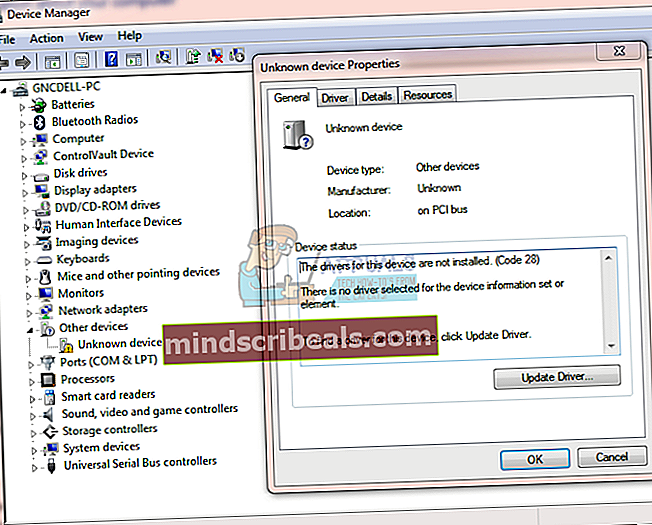
- Že joklikněte na Neznámé zařízení a vyberte Vlastnosti
- Vybrat Detaily záložka
- Pod Vlastnictví Vybrat ID hardwaru. Co je IDS hardwaru? ID hardwaru je identifikační řetězec definovaný dodavatelem, který systém Windows používá k přiřazení zařízení k souboru INF.
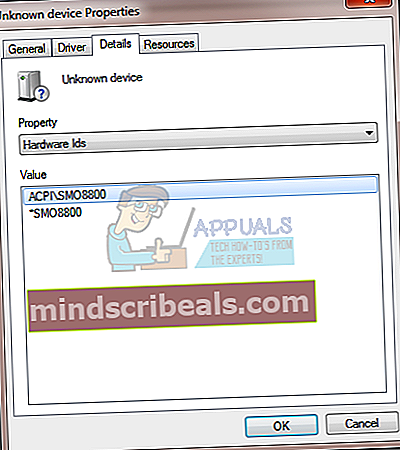
- Otevřeno internetový prohlížeč (Google Chrome, Mozilla Firefox, Edge nebo jiné)
- Otevřete web společnosti Dell na tomto ODKAZU, protože chceme stáhnout ovladače pro notebook Dell Vostro 15 5568.
- Vybrat Chipset
- Stažení Ovladač akcelerometru ST Microelectronics pro ochranu dat proti volnému pádu
- Nainstalujte Ovladač akcelerometru ST Microelectronics pro ochranu dat volným pádem
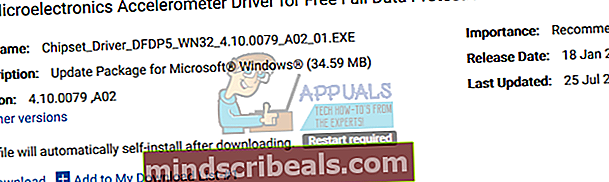
- Restartujte počítač nebo notebook
- Otevřeno Správce zařízení a zkontrolujte, zda je nainstalován ovladač
- Užívat si Windows